Yazılı İnceleme: Değer mi? (2023)
Yayınlanan: 2023-09-12Yazılı incelememiz, yaratıcılar için bu ortak çalışmaya dayalı belge aracının artılarını ve eksilerini ortaya koyar.
Bir makale için araştırma yaparken kendinizi hiç 10'dan fazla sekme açarken buldunuz mu? Kişisel olarak karşılaştığım en büyük yazma sorunlarından biri bu ve üretkenliğimi öldürüyor. Aradığımı bulmak için sürekli olarak farklı sekmeler arasında geçiş yapmam ve her kaynağın yarısına kadar kaydırmam gerekiyor.
Bu yüzden Typed'a kaydoldum. Google Dokümanlarınızı içe aktarabilir ve sol tarafta kaynakları bölünmüş ekran şeklinde ekleyebilirsiniz. Bu bölünmüş ekran, sekmeler arasında geçiş yapma ve başvurmak istediğiniz paragrafı arama sıkıntısını önler. Nadiren bir veya ikiden fazla sekme açık olacağından bilgisayarınızın RAM'i de size teşekkür edecektir.
Yani Typed'a kaydolmayı düşünüyorsanız bu inceleme bilmeniz gereken her şeyi kapsayacaktır. Ayrıca üretkenliğinizi artırmanın daha fazla yolunu arıyorsanız üretken yazma hakkındaki yazımıza göz atın.
İçindekiler
- Yazılan Nedir?
- Yazılan Fiyatlandırma
- Kimin İçin Yazılır?
- Yazılan Yazı Nasıl Çalışır?
- Kaynak Kitaplığı
- Hızlı Web Clipper Uzantısı
- Yazılan Şablonlar
- İyileştirme Alanları
- Test Kriterlerim
- Neden Bana Güvenmelisiniz?
- Yazar
Yazılan Nedir?
Typed, Google Dokümanlarınızı kontrol paneline aktarmanıza ve düzenlemenize olanak tanırken, referanslarınızı bölünmüş bir ekranda kullanılabilir hale getiren, ortak çalışmaya dayalı bir belge aracıdır. Referanslarınızı birkaç Chrome sekmesinde açmanız gerekmez.
Mesela geçenlerde alternatif yatırımlarla ilgili bir yazı yazıyordum. Normalde araştırma aşamam sırasında, ne hakkında konuştukları hakkında fikir edinmek için Google'ın ön sayfasındaki her makaleyi yeni bir sekmede açacağım.
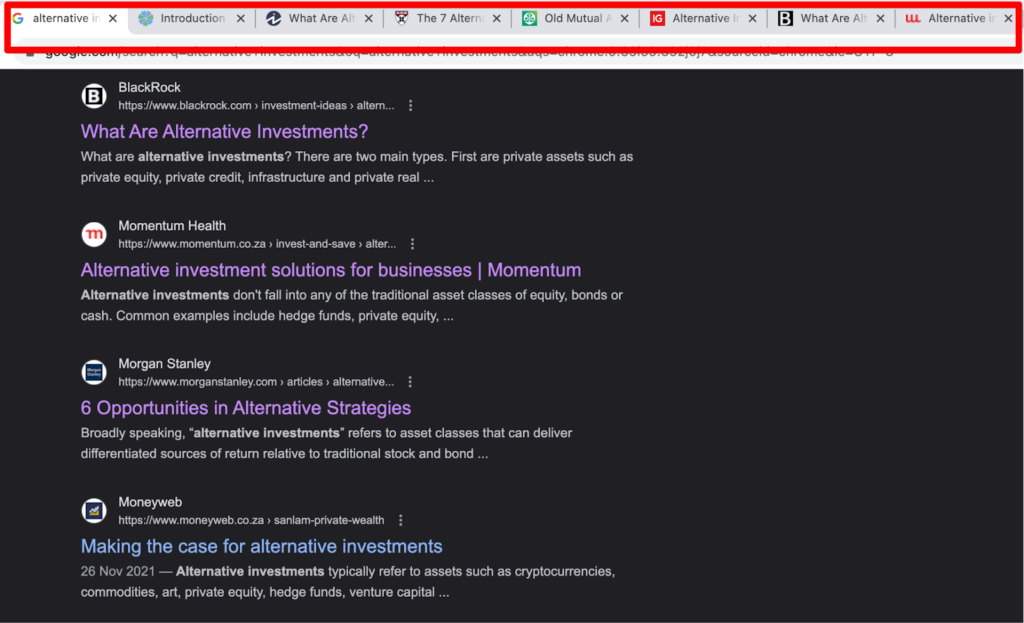
Ancak geri dönüp bir paragrafa referans vermek istediğimde, aradığım paragrafın hangi makalede bulunduğunu bulmak için bu sekmeler arasında geçiş yapmam gerekecek. Bu can sıkıcıdır ve zaman kaybına neden olur. Typed ile tüm kaynaklarımı soldaki kaynak bölümüne ekleyip aradığım paragrafı kolaylıkla arayabiliyorum. Bu yüzden aynı anda yalnızca bir sekmenin açılmasına ihtiyacım var.
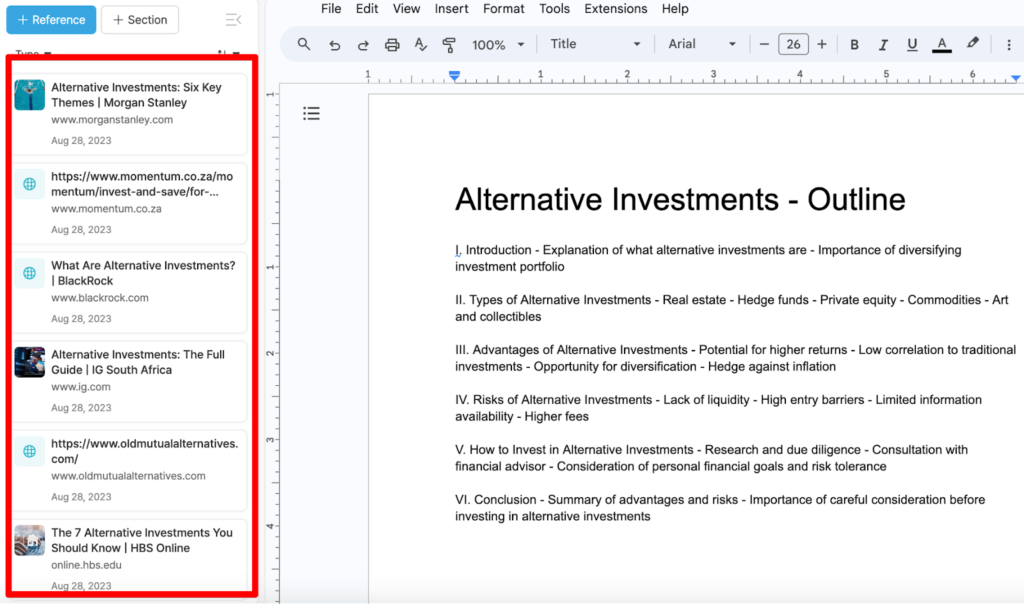
Diyelim ki bu makaleye Investopedia'dan referans vermek istiyorum. Tek yapmam gereken üzerine tıklamak ve Typed onu bu kullanışlı bölünmüş ekranda açacak.
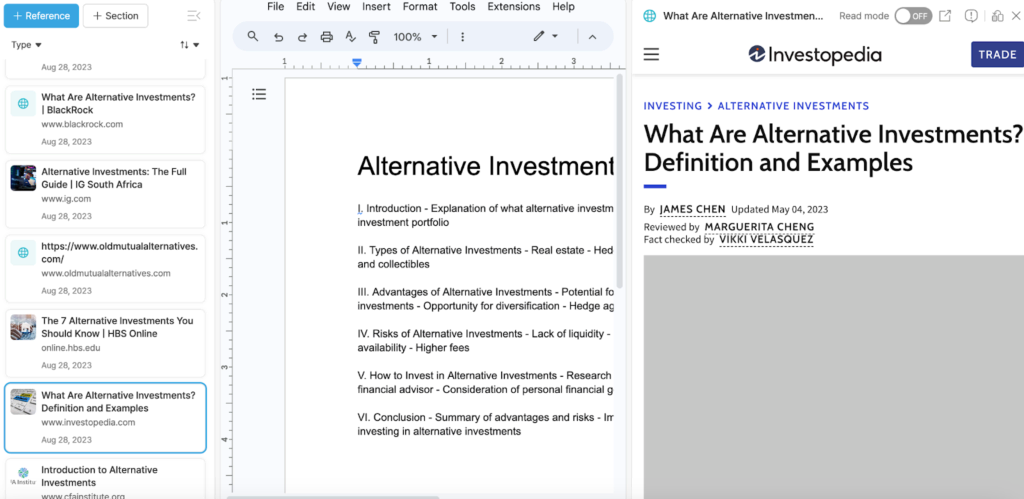
Yazılan Fiyatlandırma
Typed, tüm premium özelliklere erişmenizi sağlayan ücretsiz bir plan sunar; ana sınırlama yalnızca bir belge açabilmenizdir. Bu, kredi kartı bilgilerinizi girmeden platform hakkında fikir edinmenin mükemmel bir yoludur. Ancak birden fazla belge açmak istiyorsanız ücretli plana geçmeniz gerekir:
- Profesyonel planın maliyeti aylık 10 ABD Doları veya yıllık 96 ABD Dolarıdır
- Kurumsal plan ekibiniz için özel fiyatlandırma sunar
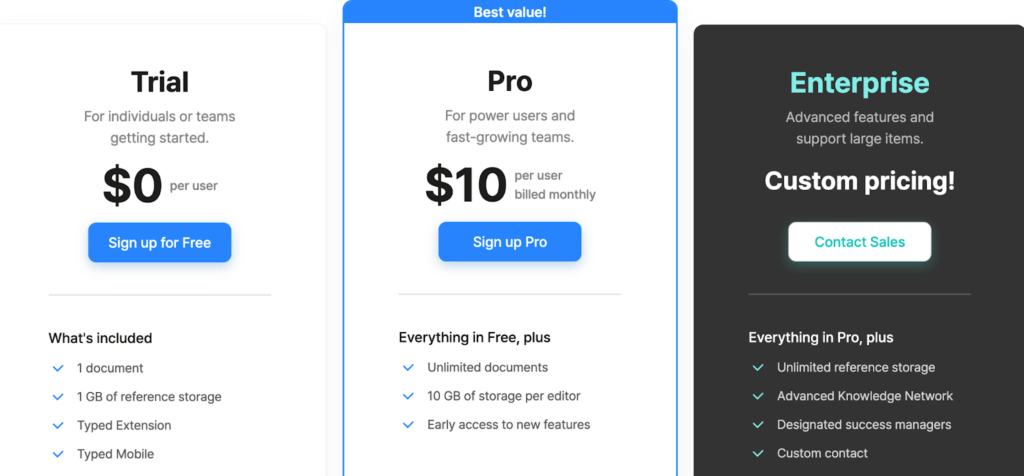
Profesyonel planla kaynak bölümü, ağ modu ve web kesme aracı gibi tüm premium özelliklere erişebilirsiniz. Ayrıca sınırsız belge oluşturabilirsiniz ancak düzenleyici başına 10 GB depolama alanıyla sınırlandırılmışsınız.
Alternatif olarak, kurumsal planı satın alırsanız tüm ekibinizi davet edebilir ve ekip üyelerinin platformu tam potansiyeliyle kullanmalarına yardımcı olacak atanmış bir başarı yöneticisi alabilirsiniz.
Kimin İçin Yazılır?
Son birkaç haftadır Typed ile oynadıktan sonra, bölünmüş ekran arayüzünün aşağıdakilerin hayatlarına fayda sağlayabileceğine inanıyorum:
- Yazarlar
- Öğrenciler
- Takımlar
Yazarlar
Bir makaleyi araştırırken sayısız sekme arasında geçiş yapmak can sıkıcı ve zaman alıcıdır. Genellikle bir araştırma makalesinde yalnızca bir veya iki paragrafa atıfta bulunmanız gerektiğinden, çoğu zaman kendinizi makalenin yarısını kaydırarak ihtiyacınız olanı ararken bulacaksınız.
Dolayısıyla Typed'ı kullanmaya başladığımda Google Dokümanlarımı içe aktarabileceğimi ve tüm makalelerimin yanına referanslar ekleyebileceğimi bilmek beni çok mutlu etti. Buradan tek sekmede araştırma yapıp makalemi yazabiliyordum.
Öğrenciler
Okul ödevlerinizi daha hızlı tamamlamanın bir yolunu arıyorsanız Typed size yardımcı olabilir. Typed'ı kullandığımdan beri araştırma süremi yüzde 50 azalttım. Typed web kesme aracı uzantısı ile internette ödevimle ilgili makaleler arasında gezinip bunları Typed kontrol panelimde kaynak bölümüne ekleyebiliyorum. Bu sayede daha sonra başvurmayı planladığım makaleleri asla kaybetmem.
Bir grup projesi üzerinde çalışıyorsanız, yazılanlar tüm ekip üyelerinizi sorumlu tutar. Görevler oluşturabilir ve bunları son teslim tarihi olan bir ekip üyesine atayabilirsiniz. Daha sonra her ekip üyesinin ne kadar uzakta olduğunu ve bilgilerini nereden aldıklarını görebilirsiniz.
Takımlar
Bir ekibi yönetiyorsanız ve sonsuz sekme ve pencere ikilemini ortadan kaldırarak üretkenliklerini artırmak istiyorsanız, onları Typed hesabınıza davet etmeyi düşünün. Typed, ekip üyelerinize sınırsız referans depolama alanı, bilgi ağı ve atanmış başarı yöneticileri sağlayan uygun fiyatlı bir ekip planına sahiptir.
Ekibiniz buradan iş akışını tek bir sekmede düzenleyebilir. Ve eğer bir proje üzerinde, örneğin bir makale üzerinde birlikte çalışıyorsanız, ekip üyelerine görevler atayabilir ve inceleme talebinde bulunabilirsiniz.
Yazılan Yazı Nasıl Çalışır?
Typed'ı kullanmaya başlamak için Typed.do'ya gidin ve ücretsiz bir hesaba kaydolun. Kaydolduğunuzda Typed sizi şuna benzer bir sayfaya götürecektir:
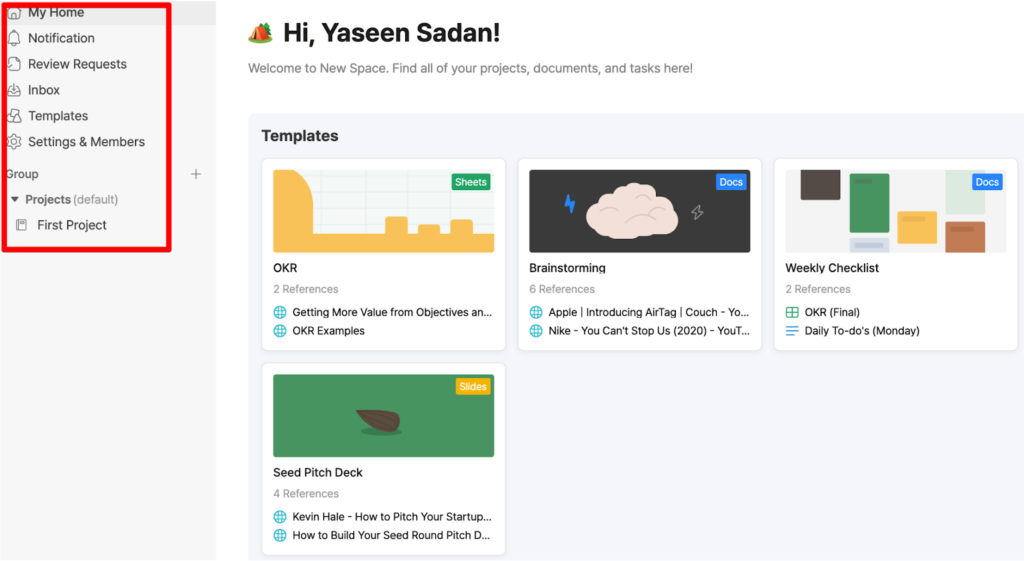
Favori projeleriniz için farklı sekmeler ve bölümler, yeni oluşturulan belgeler, bekleyen görevler ve üzerinde çalıştığınız makalelere referanslar ekleyebileceğiniz bir gelen kutusu bulacaksınız.
Bölünmüş Ekran + Kaynak Bölümü
Bir yazar olarak kullanacağınız ana özellik, sol tarafta kaynak bölümünün bulunduğu bölünmüş ekrandır. Bu, bir makale yazarken birden fazla sekme açma ve bunlar arasında sürekli geçiş yapma ihtiyacını ortadan kaldırır.
Bu nedenle, Typed'ın içinde yazmaya başlamak için "Belge Oluştur"u seçin ve Google Drive'ınızdan veya bilgisayarınızdan bir belgeyi içe aktarın. Alternatif olarak “Google Dokümanlar”ı tıklayarak yeni bir doküman oluşturabilirsiniz.
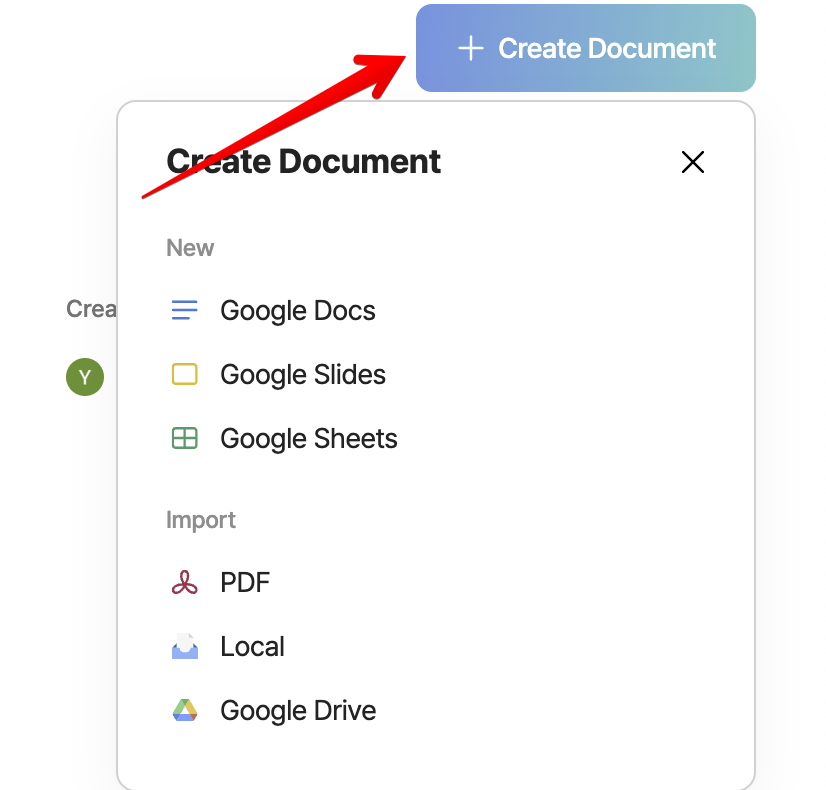
Bu belgeyi içe aktardığınızda sağ tarafta Google Dokümanlar arayüzü açılacaktır. Aradaki fark, sol tarafta yeni bir kaynak kitaplığının bulunmasıdır ve bu, sekmeler arasında geçiş yaparken size zaman kazandıracaktır.
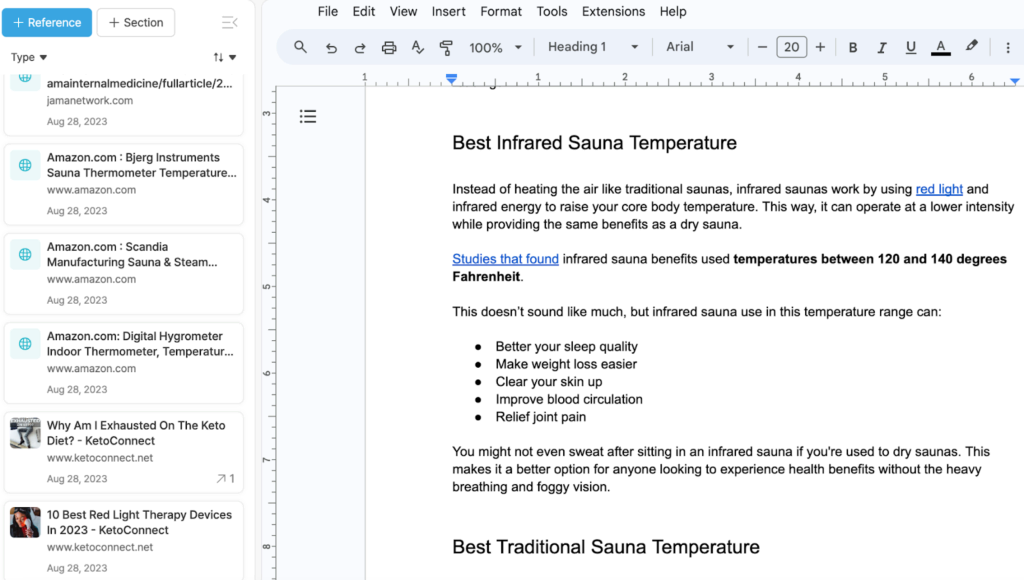
Bilgisayarınızdan veya Google Drive'dan kaynak ekleyebilirsiniz veya internetteki başka bir makaleye atıfta bulunuyorsanız URL'yi kopyalayıp bu bölüme yapıştırın.
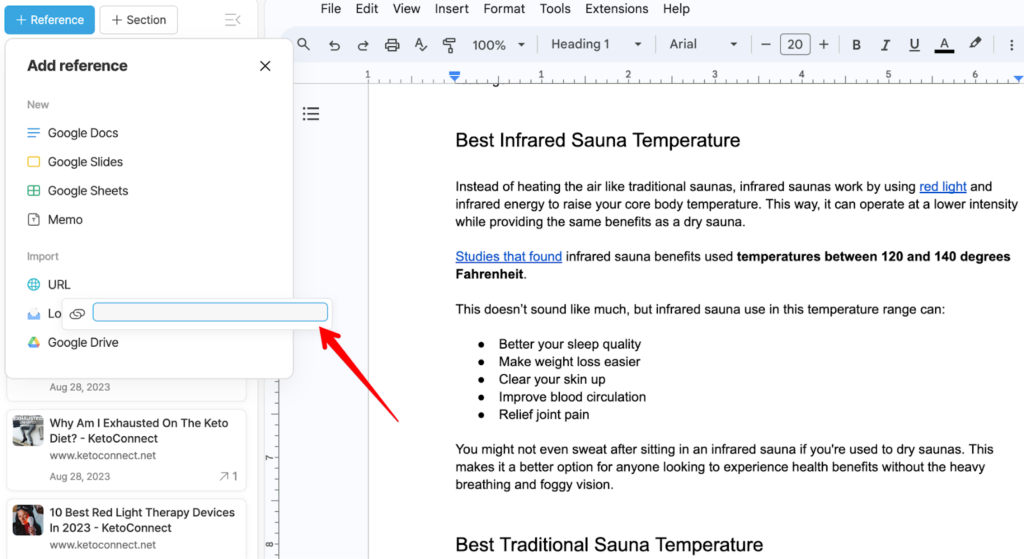
Okuma Modu
Ama güzel olan şey, kaynaklarımdaki belirli paragrafları vurgulayabiliyorum ve Typed dosyaya girmeden bunları bana sunabiliyor. Bu okuma modu olarak bilinir.
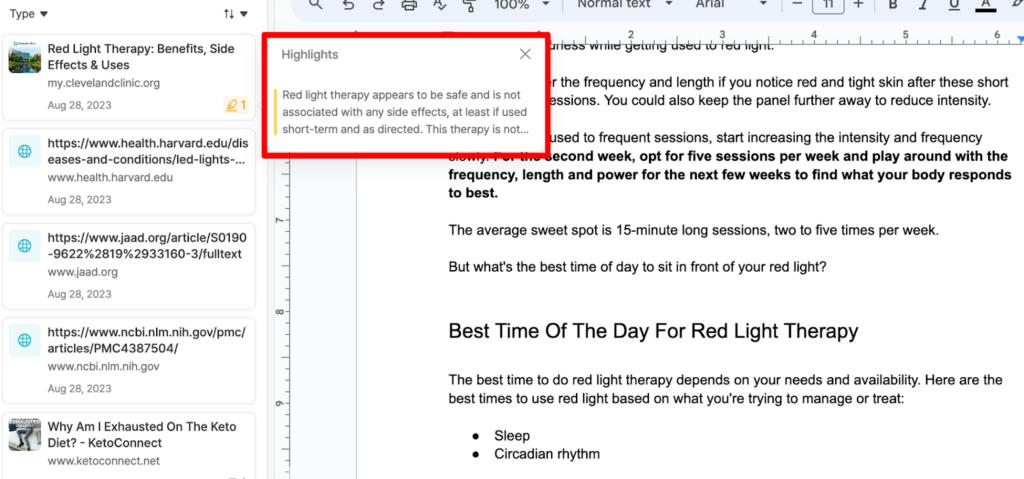
İşte ne demek istediğime dair bir örnek. Kırmızı ışık terapisi üzerine bir makale yazıyordum ve Cleveland Clinic araştırma makalesinden ilham aldım. Tek sorun makalenin 2000 kelimeden uzun olmasıydı, bu yüzden aradığım bölümü bulmak için makalenin tamamını kaydırmak zorunda kaldım. Ancak Typed ile referansta bulunduğum bölümü vurgulayabilirim, vurgulayıcı simgesine basabilirim ve arayüz makaleye tıklamadan bana bu paragrafı gösterecektir.

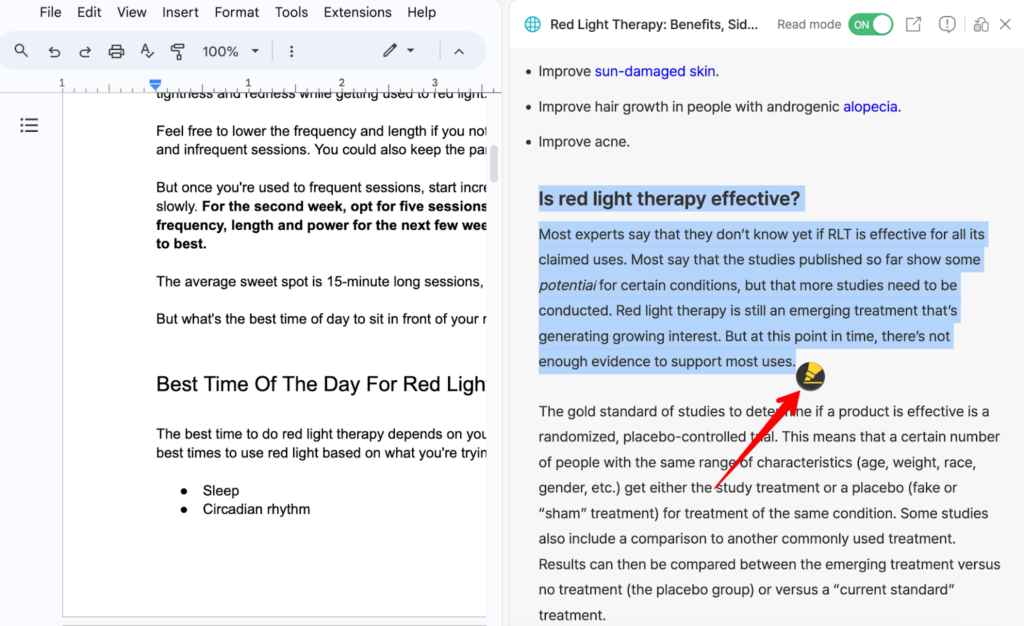
Yazılan Web Clipper
Ancak diyelim ki internette geziniyorsunuz, bir makale araştırıyorsunuz ve daha sonra başvurmak istediğiniz bir şey buluyorsunuz. URL'yi yapıştırmak için Typed'da oturum açmak yerine, tarayıcınızın üst kısmındaki bu küçük yer işareti düğmesini tıklayabilirsiniz; URL, Typed belgenize kaydedilir.

Ağ Modu
Ağ modu, belgeleriniz arasındaki ilişkileri görsel bir iş akışında izler. Belgelerinizi ve her belgenin içindeki tüm kaynakları görüntüleyebilirsiniz, böylece hiçbir şeyi kaybetmezsiniz.
Bu özelliği kullanmak için Yazılan kontrol panelinizdeki herhangi bir dosyaya gidin; sol alt köşede bu simgeyi göreceksiniz. Bu kadranı "Açık" konumuna getirdiğinizde, tüm klasörler temel liste düzeninden, klasörleri kaynaklarına bağlayan daha görsel bir arayüze dönüşecektir.
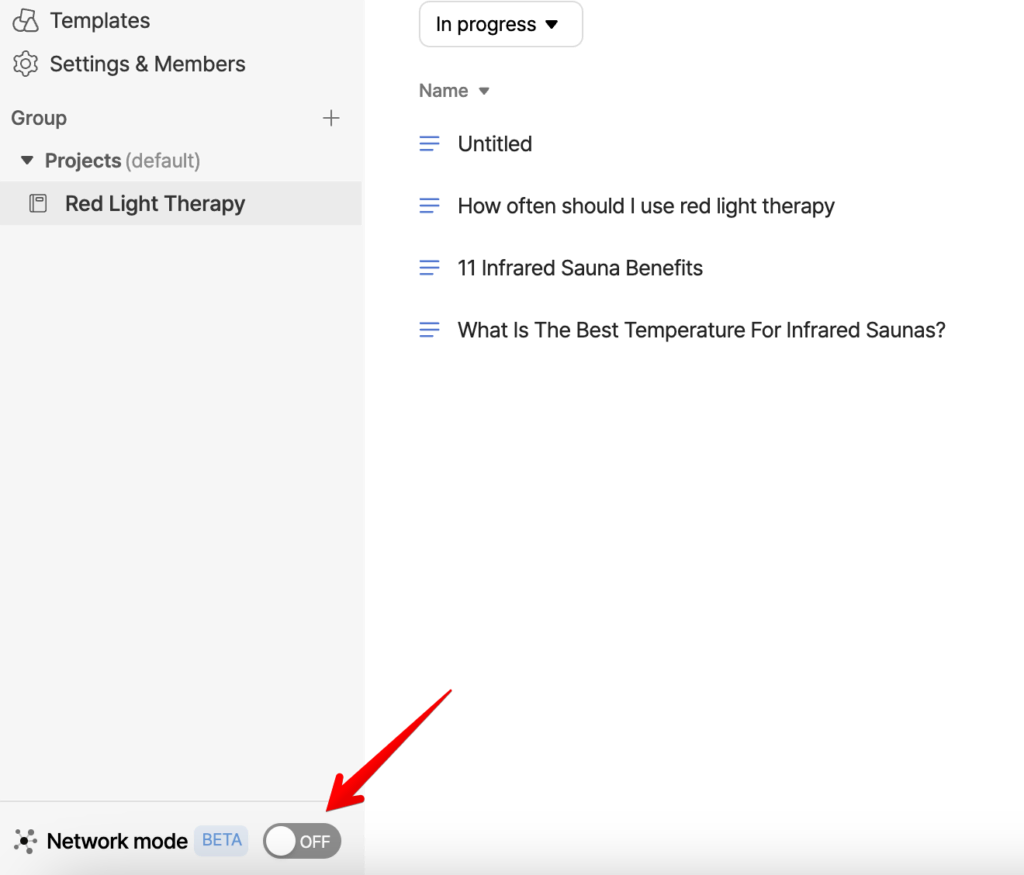
Kaynak Kitaplığı
Typed'a güç veren yakıt kaynak kitaplığıdır. İlham kaynağı olarak kullanmayı planladığım tüm makalelere bölünmüş ekranda erişmemi sağlıyor.
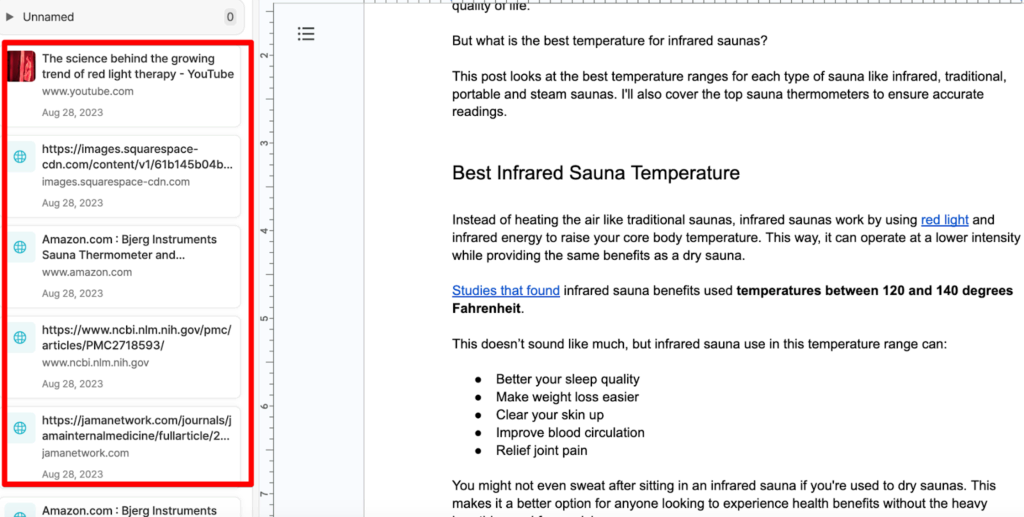
Soldaki makaleleri, videoları ve resimleri nasıl içe aktardığımı gördünüz mü? Bu, içerik parçalarına referans vermeyi çok kolaylaştırır; Referans vermek istediğim bir paragrafı bulmak için 10 sekme arasında geçiş yapmam gerekmiyor.
Ancak şu anda üzerinde çalıştığım makaleye eklediğim referanslarla sınırlı değilim. Soldaki ana sayfa simgesine tıklayıp geçmişte kullandığım tüm referansları bulabilirim.
Hızlı Web Clipper Uzantısı
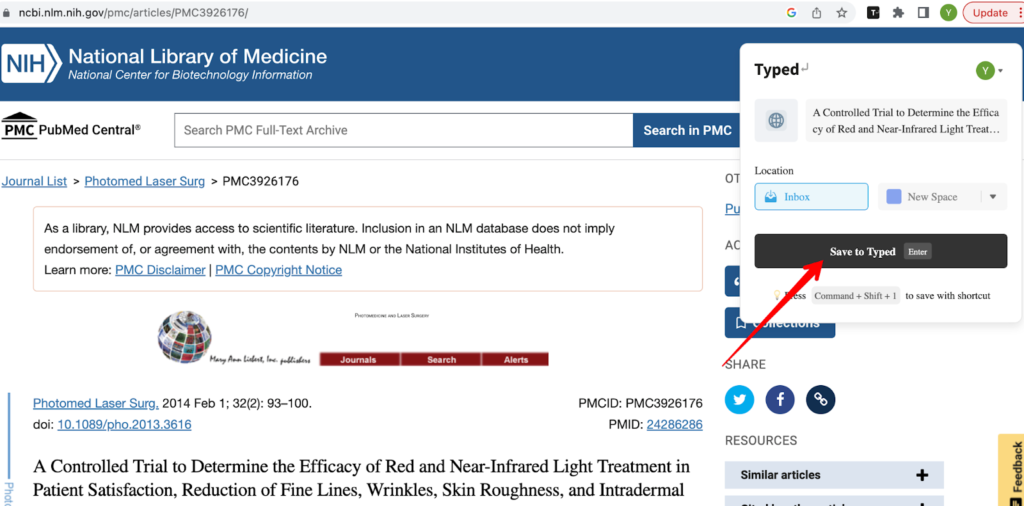
Ayrıca Web Clipper'ın büyük bir hayranıyım. Sadece web sayfanızda durur ve Yazılan belgenize istediğiniz makaleyi eklemenizi sağlar. Bir kaynak eklemek için Typed'da oturum açmanız gerekmez.
Bu web kesme aracı uzantısı aynı zamanda Typed mobil uygulamasında da mevcuttur. Dolayısıyla, hareket halindeyseniz ve biraz araştırma yapmak istiyorsanız, Yazdığınız belgeye bir URL'yi kırpabilir ve ofise vardığınızda bu belgeye bilgisayarınızdan erişebilirsiniz.
Yazılı Şablonlar
Typed yakın zamanda işlerinizi daha hızlı halletmenize yardımcı olacak birkaç yeni şablon sundu. Örneğin, aşağıdakiler için şablonlar bulacaksınız:
- Buluşma notları
- Kar zarar tablosu sayfaları
- Beyin fırtınası oturumları
- Haftalık yapılacaklar listeleri
- Tohum sahası güvertesi
- Ve dahası!
Bunların hepsi, üzerinde çalışabileceğiniz harika başlangıç noktalarıdır. Diyelim ki ekibinizle buluşuyorsunuz ama her şeyi eski yöntemlerle not defterinize yazmak istemiyorsunuz. Toplantı notları şablonuna tıkladığınızda toplantı kayıtlarını ekleyebilir, hedefleri takip edebilir ve toplantı tutanaklarını not edebilirsiniz.
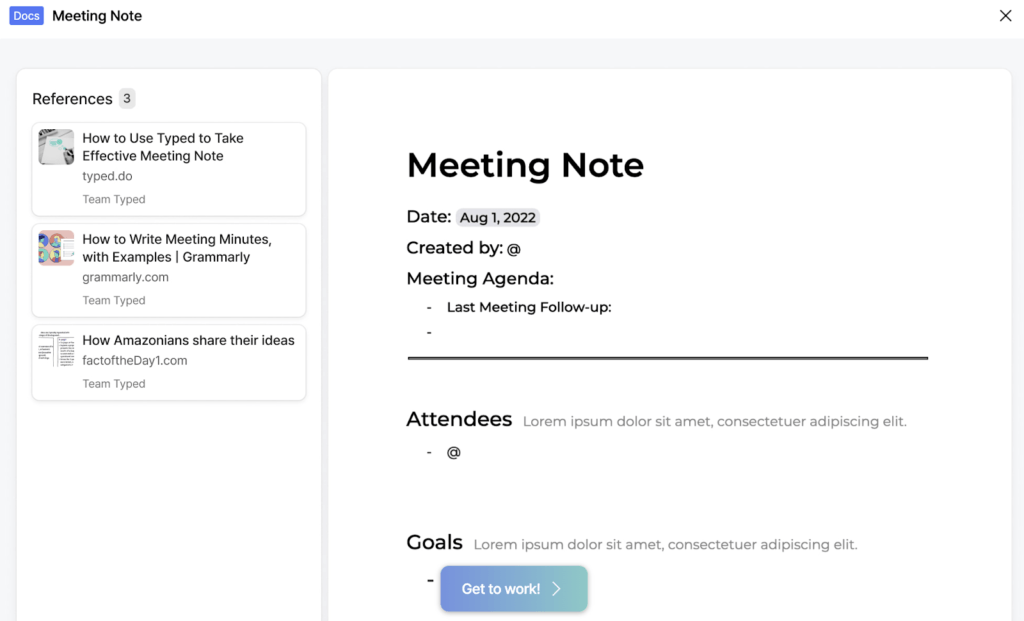
Veya diyelim ki bu harika yeni ürünü veya hizmeti piyasaya sürdünüz ve bunu yatırımcılara tanıtıyorsunuz. Sıfırdan bir tohum sunumu destesi yazmak yerine, Typed'ın şablonunu indirin ve boşlukları doldurun. Sol tarafta, daha ikna edici sunumlar yazmanıza yardımcı olacak bilgilendirici videolar bile bulacaksınız.
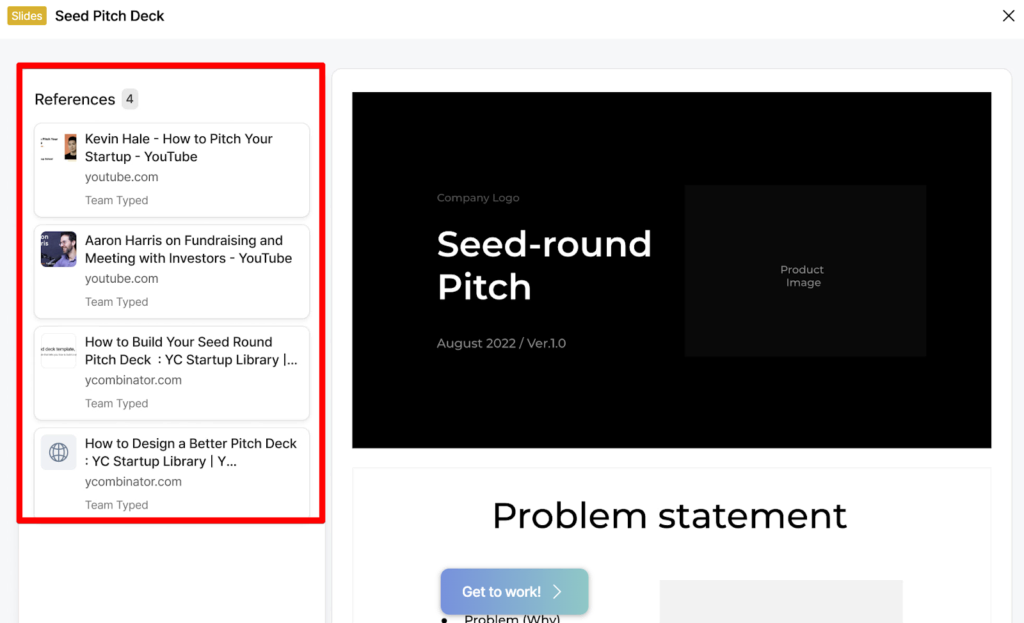
İyileştirme Alanları
Ancak Typed mükemmel değil. Test aşamasında geliştirme ekibinin geliştirmesini istediğim birkaç alanı işaretledim:
- Yazılan Google Dokümanlarınızı düzenlemiyor
- Mobil uygulama biraz hantal
Yazılan Google Dokümanlarınızı Düzenlemez
Typed, Google Dokümanlar içindeki üretkenliği artırmaya odaklandığından, otomatik olarak Google Doküman klasörlerinizi düzenlemenize izin vereceğini varsaydım.
Ama durum böyle değil. Tüm belgeleriniz "Gruplar", yani normal klasörler içinde düzenlenir. Ayrıca her Grup yalnızca manuel olarak içe aktardığınız Google Dokümanlarını barındırdığından, bir Grup içinde makaleler, resimler, videolar, ses dosyaları vb. gibi çeşitli medya dosyalarını depolayamazsınız. Bu nedenle, Google Dokümanlarınızı düzenlemek istiyorsanız şunu göz önünde bulundurun: Belge Saklayıcı gibi bir araç.
Mobil Uygulama Biraz Hantal
Masaüstü arayüzü temiz ve kullanımı kolay görünse de mobil uygulamanın hâlâ geliştirilecek çok şeyi var. Bölünmüş ekran mobil cihazlarda garip görünüyor ve Google Dokümanınızın içine yazmayı neredeyse imkansız hale getiriyor.
Kaynak bölümü ile Google Dokümanı arasında geçiş yapma seçeneğiniz vardır, ancak bir şeye başvurmanız gerektiğinde Google Dokümanlar'ın içine yazıp Chrome'u da açabilirsiniz. Ancak bu konu hakkında müşteri destek ekibiyle iletişime geçtim ve onlar da sorunu düzeltmenin çeşitli yollarını denediklerini söylediler. Dolayısıyla bu durumun gelecekte çok fazla sorun yaratmasını beklemiyorum.
Ancak kullanımı kolay bir mobil uygulama sunan bir Markdown editörü arıyorsanız Byword'ü seveceksiniz. Mobil uygulama basit ama güçlü olduğundan daha fazla bilgi edinmek istiyorsanız Byword incelememizi okuyun.
Test Kriterlerim
Typed'a kaydolup incelemeden önce, uygulamanın başarılı olması için bir kriter listesi hazırladım. Daha sonra uygulamayı şu kategorilerin her birinde derecelendirdim:
Kullanım kolaylığı: İncelediğim ilk faktör, Yazılan kontrol paneliydi. Typed üretkenliği artırmaya odaklandığından isteyeceğiniz son şey, uygulamanın nasıl çalıştığını anlamak için birkaç gün harcamak olacaktır.
Zaman tasarrufu: Daha sonra, Typed'ın araştırma yaparken ve makale yazarken tasarruf etmeme yardımcı olduğu zamanı hesapladım. Typed'da birkaç makale yazdım ve çalışmaya ayırdığım sürenin yarı yarıya azaldığını gördüm.
Uygun Fiyatlılık: Typed'ı kullanan çoğu profesyonel, yeni serbest çalışan yazarlar ve bütçesi kısıtlı yazarlardır. Aylık planı düşündüm çünkü bütçeyi zorlamak istemedim.
Ek özellikler: Düşündüğüm son şey, ağ modu, okuma modu ve web kesme aracı gibi Typed'ın sunduğu tüm ek özelliklerdi.
Neden Bana Güvenmelisiniz?
Yaklaşık 2018'den beri yazılım ürünleri için incelemeler yazıyorum ve yazma asistanlarından SEO optimizasyon araçlarına ve yapay zeka yazarlarına kadar her şeyi test ettim. Ayrıca Draft ve IA Writer gibi Typed'a benzer birden fazla aracı da denedim. Bu deneyim bana bir yazılım ürününü kullanırken nelere dikkat etmem gerektiği konusunda iyi bir fikir verdi.
Bu incelemeyi yazmadan önce Typed'ın Pro Planını satın aldım, tüm eğitimleri izledim ve platformda araştırmaya ve yazmaya başladım. Hatta bu incelemeyi, zamandan tasarruf etmeme ve kaynaklar arasında hızlı bir şekilde geçiş yapmama yardımcı olmak için Yazılan kontrol panelinde yazdım.
Daha fazlasını mı arıyorsunuz? En iyi AI yazma yazılımı derlememize göz atın!